
Коли ми шукаємо інформацію для виконання роботи, поїздки, завдання класу ... найімовірніше, що браузер закінчується велика кількість відкритих вкладок, ставши таким чином хаосом, який залежно від браузера, який ми використовуємо, може вплинути на продуктивність нашого обладнання.
У випадку з Edge велика кількість відкритих вкладок меншою мірою впливає на виступ команди ніж інші браузери, такі як Chrome. Одним із методів закриття всіх вкладок є безпосереднє закриття браузера - рішення, яке змушує нас знову відкрити браузер, щоб продовжити пошук.
Однак Edge, як і інші браузери, ми маємо можливість закрити всі відкриті вкладки у браузері, не закриваючи його. Інший варіант, для мене більш цікавий і який я використовую щодня, - це можливість закрити всі вкладки, крім тієї, в якій ми знаходимося.
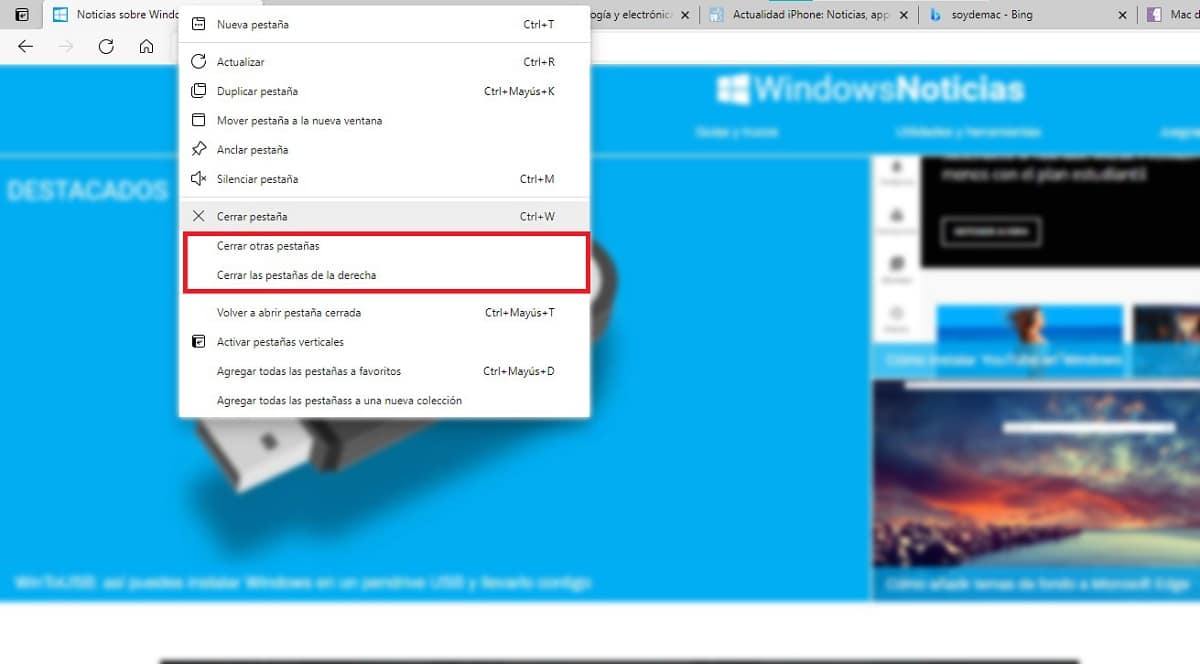
Як закрити всі відкриті вкладки в Edge
Якщо ми хочемо закрити всі вкладки, які ми відкрили в Edge, залишивши лише вкладку, в якій ми відкриті, ми повинні помістити мишу на відповідну вкладку, натиснути праву кнопку миші та вибрати Закрийте інші вкладки.
На той момент усі вкладки, які ми відкрили в Edge, будуть закриті залишивши лише вкладку, в якій ми відкриті.
Як закрити кілька вкладок у Edge
Коли ми знайдемо веб-сторінки, з якими хочемо працювати, і закриємо решту вкладок, ми повинні перетягніть вкладки у верхній лівий кут.
Далі, розмістившись в останньому правому куті, який ми хочемо зберегти, ми кладемо мишку на вкладку, натискаємо праву кнопку миші та вибираємо Закрийте вкладки праворуч.